steam页面自动往下滑 如何平滑滚动关闭Steam页面
日期: 来源:泰尔达游戏网
在日常使用电脑的过程中,我们经常会遇到需要关闭Steam页面的情况,很多人可能注意到,在关闭Steam页面时会出现一个不够平滑的滚动效果,给操作体验带来了一些不便。如何实现平滑滚动关闭Steam页面呢?通过调整设置和使用一些小技巧,我们可以轻松地解决这个问题,提升关闭Steam页面的流畅度和舒适度。接下来我们将一起探讨一些实用的方法,帮助您实现平滑滚动关闭Steam页面的愿望。
如何平滑滚动关闭Steam页面
操作方法:
1.打开steam客户端。
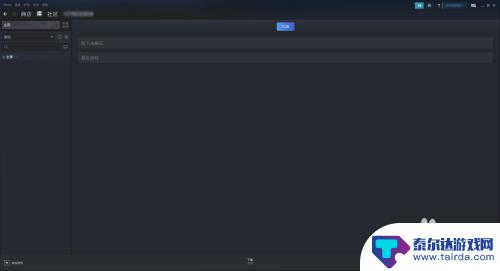
2.打开steam客户端后,点击查看。
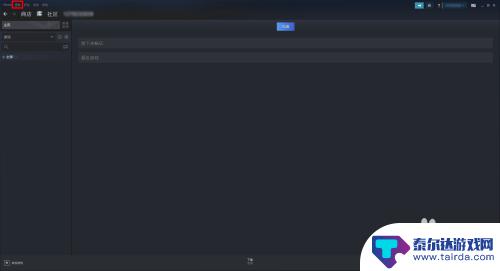
3.点击查看后,再点击设置。

4.打开设置窗口后,点击界面设置。
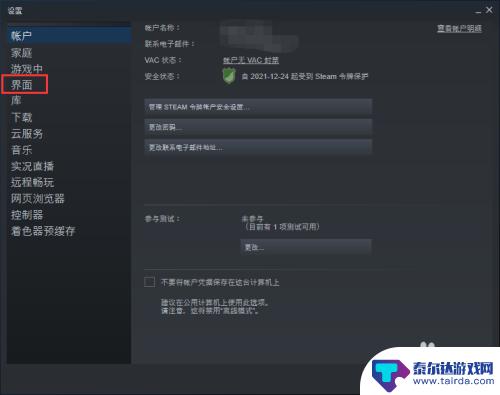
5.点击关闭steam的页面平滑滚动设置。
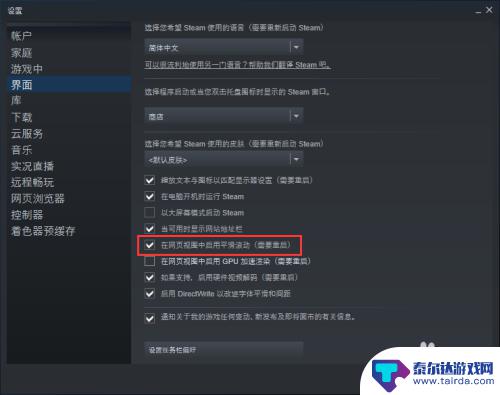
6.关闭后,点击确定。
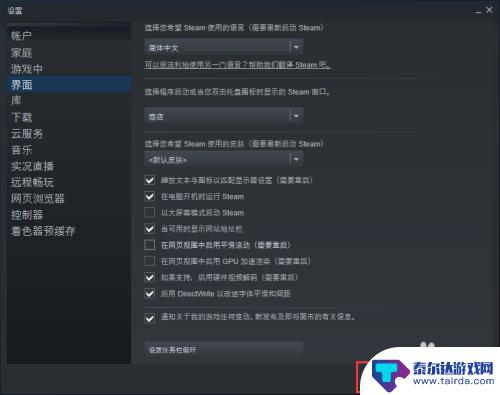
关于steam页面自动往下滑的内容就到这里了。如果阅读完后对您有所帮助,那将是非常有意义的事情!















